win10电脑系统下载安装的详细教程
- 分类:Win10 教程 回答于: 2021年05月25日 11:10:00
win10操作系统是目前的主流操作系统。很多小伙伴想要了解win10电脑系统下载安装的详细教程,然后自己安装win10。那么今天小编就来教教大家win10电脑系统怎么下载安装。下面就让我们一起来看看吧!
win10电脑系统下载安装的详细教程:
1、我们打开浏览器搜索下载小白一键重装系统,打开软件,点击在线重装,选择win10,点击安装此系统。

2、等待系统文件下载完成后点击立即重启。
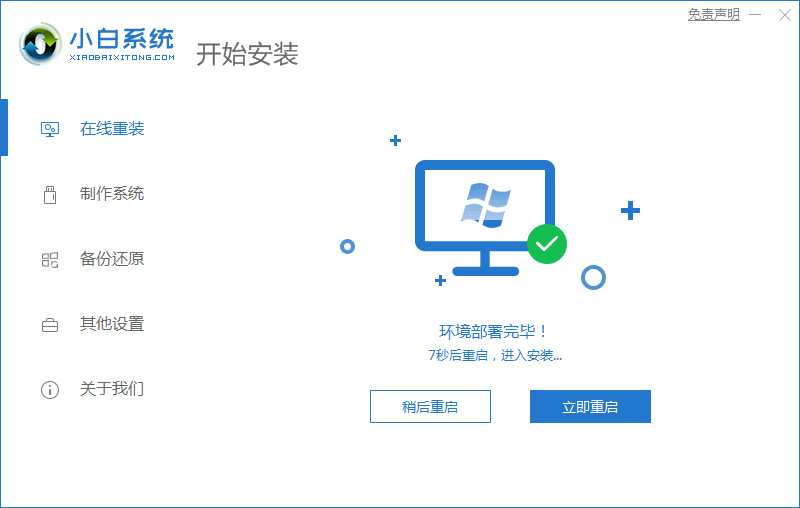
3、在Windows启动管理页面选择pe系统进入。
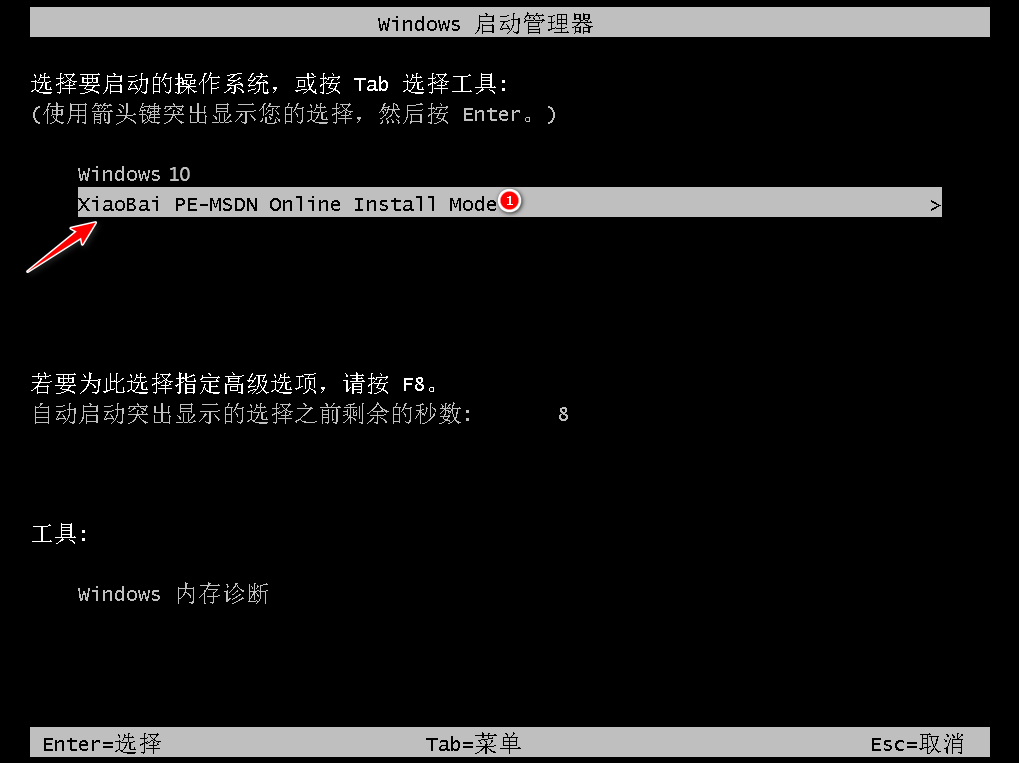
4、在pe系统内,小白装机工具会帮助我们重装系统,我们无须任何操作,我们等待安装完成后点击立即重启即可。
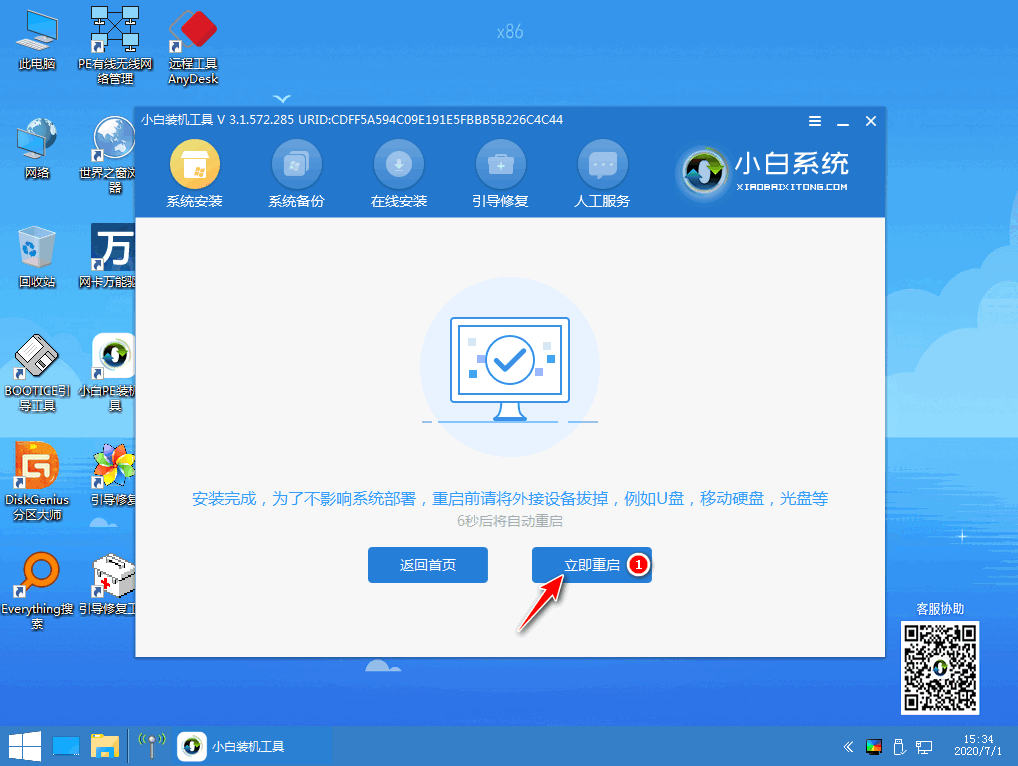
5、等待数次重启过后就能够进入我们安装的win10系统啦!
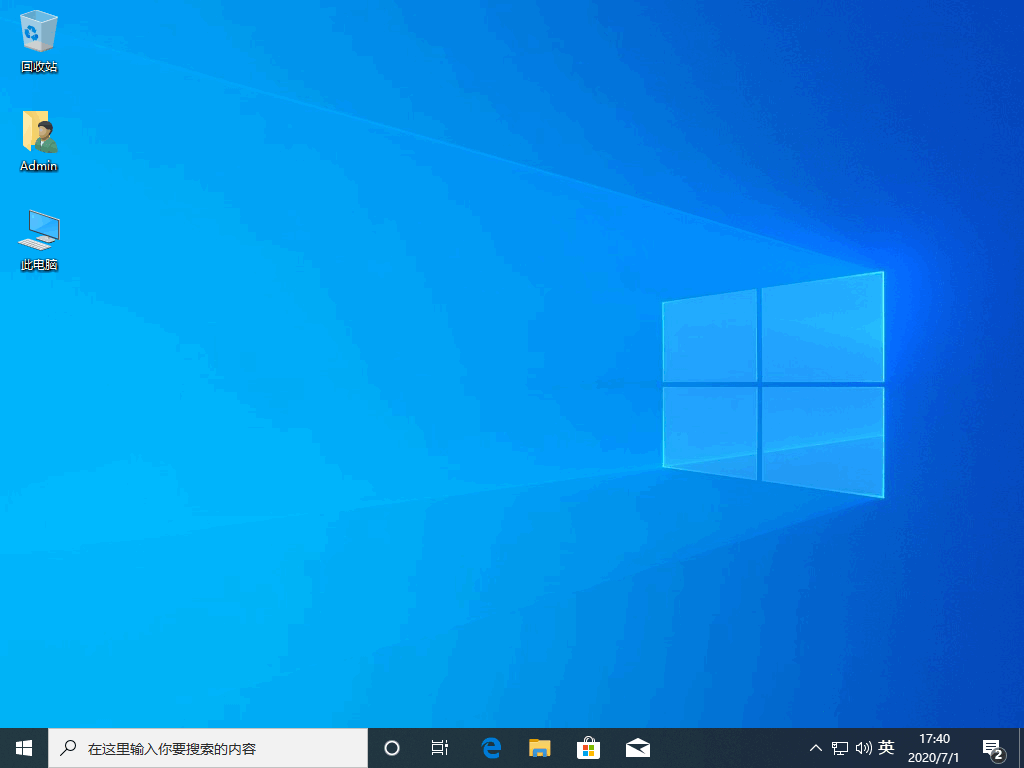
以上就是关于win10电脑系统怎么下载安装的详细教程啦!希望能够帮助到大家!
 有用
26
有用
26


 小白系统
小白系统


 1000
1000 1000
1000 1000
1000 1000
1000 1000
1000 1000
1000 1000
1000 1000
1000 1000
1000 1000
1000猜您喜欢
- 小编教你win10软件不兼容怎么解决..2019/05/29
- win10安装时间长达数小时,用户纷纷抱怨..2023/11/14
- Win10如何?2024/02/03
- 笔记本win10微信视频摄像头打不开怎么..2021/02/13
- win10一键重装系统教程,轻松解决系统问..2023/12/05
- 如何用u盘重装系统win102023/03/14
相关推荐
- 笔记本关不了机怎么办,小编教你怎么解..2018/03/08
- 怎么重装系统win10专业版2022/05/15
- 正版win10如何备份系统2022/03/06
- ghost安装win10系统后不能引导怎么办..2020/03/02
- 电脑怎么一键重装系统Win10?快速上手指..2024/09/28
- 电脑黑屏开不了机?全方位排查与快速修..2024/10/12














 关注微信公众号
关注微信公众号



